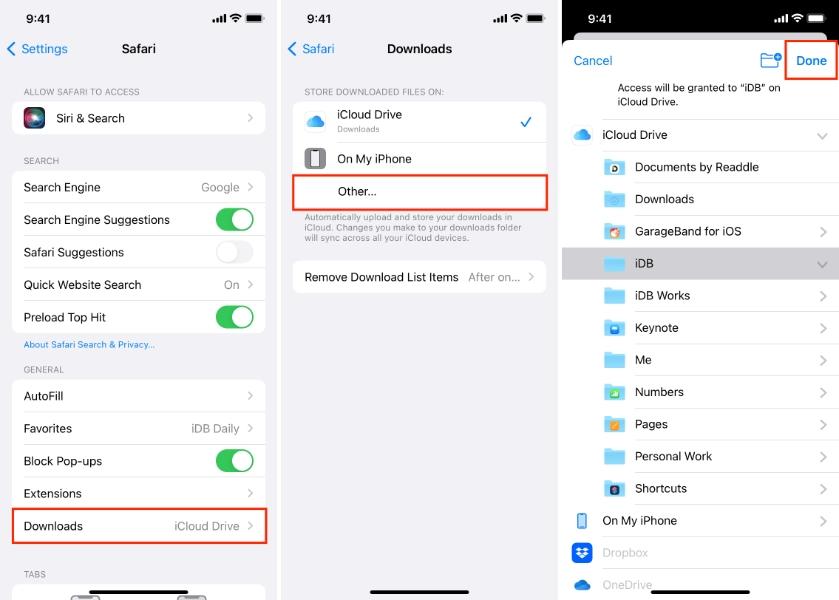Поиск загруженных файлов на iPhone может показаться запутанным. Это может быть сложнее, если вы привыкли к тому, как работают загрузки на компьютере. Почему? Потому что на iPhone нет единой папки для загрузок. Ваши файлы могут храниться в разных местоположение .
В таком случае вам важно знать, как просматривать загруженные файлы на iPhone. Именно поэтому мы пишем этот блог. В этом руководстве мы расскажем вам о трёх простых способах найти весь загруженный контент. Будь то PDF-файл или фотография, вы узнаете, где именно его найти. Давайте читать!
Где найти загрузки на iPhone?
Поначалу вам может быть сложно увидеть загрузки на iPhone. Это происходит потому, что Яблоко Нет отдельной папки для загрузок. Но не волнуйтесь! Как только вы узнаете, где искать, всё станет очень просто. В основном, всё зависит от того, как вы скачиваете файл. Вы можете скачать его из интернета, электронной почты или сообщений. Независимо от источника, ваш iPhone сохранит его в другой папке. местоположениеДавайте рассмотрим, как работает каждый метод!




iCloud Drive и приложение «Файлы»
Приложение «Файлы» — ваш главный инструмент при управлении загрузками. Оно работает как файловый менеджер. Это приложение помощь просматривать, упорядочивать и перемещать документы. Внутренний приложения вы видите папку «Загрузки». Большинство файлов попадают в эту папку при сохранении. При использовании iCloud DriveВаши файлы также могут храниться онлайн . Доступ к ним возможен с любого устройства Apple.
Загрузки браузера (Safari)
Если вы что-то скачаете с Сафари, ваш iPhone автоматически сохраняет его в папке «Загрузки». Вы можете просто открыть Safari и нажать на значок загрузки. После этого вы сразу же увидите свои последние загрузки. В Safari нажатие на загрузку может переместить вас к местоположение файла в приложении «Файлы». Кроме того, приложение сохраняет краткий список загруженных элементов. Эти элементы — загрузки Safari. Это позволяет быстро открывать или удалять их.
Загрузки из сообщений или электронной почты
Если файлы загружаются через «Сообщения» или электронную почту, они не всегда помещаются в папку загрузок. Когда кто-то отправляет вам фотографию, нажмите и удерживайте её. Затем выберите «Сохранить в файлы». Просто хочу напомнить, что изображения часто сохраняются в приложении «Фото», а документы — в приложении «Файлы». Это действие даёт вам полный контроль над сохранением каждого файла.
Использовать приложение для родительского контроля к Следите за поведением своих подростков онлайн с помощью мобильных устройств.
Деталь инструкция о том, как просмотреть загрузки на iPhone?
Зная, где искать, вы сможете легко найти загруженные файлы на iPhone. Мы уже объясняли, что файлы, сохранённые из интернета, сообщений или электронной почты, попадают в разные места. В разделе ниже мы перечислили несколько шагов, которые помощь вам найти загруженные файлы на iPhone. Просто следуйте этим простым инструкциям и быстро найдите нужные файлы.
Как просмотреть загрузки на iPhone через Safari?
- Шаг 1: Сначала откройте Safari. Затем перейдите на страницу с нужным файлом. После этого нажмите на ссылку для скачивания или удерживайте её, чтобы выбрать файл, на который вы хотите его скачать. Загрузка начнётся.
- Шаг 2: Во время загрузки найдите значок загрузки. Это может быть круг со стрелкой вниз. Вы найдете его в правом верхнем углу Safari. Как только вы его заметите, нажмите на значок. Откроется список загрузок. Теперь вы можете видеть завершенные и текущие загрузки.
Как получить доступ к загрузкам на iPhone в приложении «Файлы»?
- Шаг 1: Откройте приложение «Файлы» на iPhone и нажмите «Обзор» в нижней части экрана. Вы увидите различные местоположение хранения, такие как iCloud Drive и «На моём iPhone».
- Шаг 2: Выберите «На моём iPhone», затем нажмите на папку «Загрузки». Именно здесь обычно хранятся файлы, загруженные из Safari.
- Шаг 3: Используйте строку поиска вверху, чтобы быстро найти нужный файл. Если его нет в папке «Загрузки», проверьте другие папки в каждой местоположение , пока не найдёте его.
Как найти файлы, загруженные на iPhone через Сообщения или электронную почту? (Медиафайлы)
- Шаг 1: Проверьте медиафайлы, полученные через «Сообщения». Откройте приложение «Сообщения», перейдите в чат, в котором вы получили файл, и нажмите на имя контакта вверху. Затем выберите «Информация» или «Фото», чтобы просмотреть все изображения, видео и вложения, отправленные в этом разговоре.
- Шаг 2: Проверьте медиафайлы, полученные через Почту. Откройте приложение «Почта», выберите письмо с вложением и нажмите на него, чтобы просмотреть.
- Шаг 3: Сохранение и доступ к файлам. Нажмите «Сохранить» для фотографий или видео, чтобы сохранить их в приложении «Файлы», или выберите «Сохранить в файлах» для документов, чтобы найти их позже в приложении «Файлы». Большие видеофайлы особенно важно сохранять, чтобы не потерять.
Устранение неполадок: что делать, если я не могу найти свои загрузки на iPhone?
Даже если вы знаете, как посмотреть загрузки на iPhone, что-то может пропасть. Если вы столкнулись с этой проблемой, не волнуйтесь! Обычно это происходит из-за небольших проблем с настройками. Вот несколько простых способов исправить распространённые проблемы, такие как пропажа файлов.
Проверьте местоположение приложения «Файлы»
Если вы не можете найти загруженный файл, откройте приложение «Файлы» и проверьте его на iPhone и в iCloud Drive. Иногда загрузки сохраняются в одном из устройств, а не в другом.
Просмотрите настройки загрузки Safari
Иногда Safari сохраняет загрузки в папке, о которой вы даже не подумали. Чтобы решить эту проблему, перейдите в Настройки > «Safari» > «Загрузки», затем проверьте выбранное местоположение . Если в местоположение выбрано iCloud Drive, ваши файлы могут отображаться онлайн . Просто переключитесь на мой iPhone.
Перепроверьте сообщения и вложения к письмам.
Третье решение — перепроверить сообщения и вложения к письмам. Если вы ищете изображения, нажмите и удерживайте их. Затем нажмите «Сохранить изображение». Это позволит вам отправить его в раздел «Фото». Если вы ищете документы, выберите «Поделиться», затем «Сохранить в файлах». Также выберите местоположение .
Советы по оптимизации хранилища iPhone путем управления загрузками
Управление загрузками освобождает место на устройстве. Это обеспечивает бесперебойную работу iPhone. Это важно, поскольку неиспользуемые файлы и большие видео могут быстро заполнить хранилище. Итак, вот несколько простых и эффективных способов управления загрузками.
Регулярно очищайте папку загрузок.
Во-первых, необходимо регулярно очищать папку «Загрузки». Она может быть заполнена старыми документами или ZIP-файлами, которые вам больше не нужны. Просто откройте приложение «Файлы» и перейдите в раздел «Загрузки». Вы можете отсортировать файлы по дате или размеру. Это позволит вам узнать, какой файл занимает больше всего места. Затем выберите и удалите ненужные элементы. Возьмите это за еженедельную привычку. Это поможет поддерживать чистоту хранилища.
Используйте iCloud Drive для хранения больших файлов
Память вашего iPhone так быстро заполняется? Если да, вы можете переместить большие файлы в iCloud Drive. Не храните их локально. Для этого откройте приложение «Файлы» и выберите большие файлы. Затем нажмите «Переместить» и выберите iCloud Drive. Это действие загрузит большие файлы в облако, освободив локальное пространство. iCloud может автоматически синхронизировать эти файлы на ваших устройствах Apple. Поэтому вы можете открыть их в любое время.
Используйте «Выгрузить неиспользуемые приложения» в Настройки
Следующий шаг — выгрузить неиспользуемые приложенияЭто важно, поскольку загруженные приложения также занимают место. А если они хранят дополнительные файлы или медиафайлы, то занимают ещё больше. Вам просто нужно включить функцию «Выгрузить неиспользуемые приложения». Эта функция позволяет удалить приложения, которыми вы недавно не пользовались, сохраняя при этом их данные в безопасности. После переустановки приложения вы увидите, что всё восстановлено. Мы рекомендуем использовать эту функцию, поскольку она помощь вам сбалансировать пространство, не теряя важные файлы.
Проверьте рекомендации по хранению в Настройки
Другой совет — проверить рекомендации по хранению в настройки . Для этого перейдите в настройки , затем в раздел «Общие». После этого перейдите в раздел «Хранилище iPhone» и прокрутите вниз, чтобы увидеть рекомендации. Здесь ваш iPhone может предложить удалить большие вложения. Более того, вы также увидите цветные полосы. Эти полосы показывают, как распределяется место между фотографиями и приложениями. Вы можете нажать на каждое предложение, чтобы мгновенно применить его.
Бонус для родителей: как узнать, что было загружено на смартфоны ваших детей-подростков?
Узнав, как просмотреть загрузки на iPhone, вы получаете еще один бонус. Как родитель, вы, возможно, хотите узнать, что скачивается на телефон вашего ребёнка. Вы наверняка хотите обеспечить его безопасность в любое время. iPhone позволяет отслеживать и управлять установками. Мы расскажем вам самый простой способ. Вы можете проверить экранное время в настройки . Просто перейдите в Настройки > «Экранное время» > «Ограничения контента и конфиденциальности». Это позволит вам увидеть, какие приложения чаще всего использует ваш подросток.




Если вы ищете более эффективное решение, вы можете использовать приложение родительского контроля, например FlashGet KidsЭто приложение настоятельно рекомендуется. Оно позволяет вам видеть, какие приложения устанавливает ваш подросток, и устанавливать ограничения. Вы даже можете отслеживать активность устройства в режиме реального времени. Объединив функции iPhone с FlashGet Kids, вы сможете защитить конфиденциальность своих детей. Кроме того, вы сможете обеспечить безопасность и сбалансированность их онлайн активности.
Заключительные слова
Управление загрузками на iPhone не должно вызывать затруднений. Вам просто нужно знать, как это правильно организовать. С помощью Safari, приложения «Файлы» и «Сообщения» вы можете легко управлять сохранёнными файлами. Если что-то пропало, вы можете выполнить простые действия по устранению неполадок. Они включают проверку настройки или синхронизацию с iCloud. Это может быстро решить проблему.
Кроме того, регулярная очистка загрузок и использование специальных инструментов обеспечит бесперебойную работу вашего iPhone. Теперь, когда вы знаете, как находить, управлять и защищать свои загрузки, уделите несколько минут организации своих файлов уже сегодня.
Часто задаваемые вопросы
Большинство загрузок на iPhone сохраняются в приложении «Файлы». Вам нужно просто открыть «Файлы» и выбрать «Обзор». После этого нажмите «Мой iPhone» и выберите «Скачать» или проверьте iCloud. Некоторые файлы также могут быть перемещены в «Фото» или другие папки. Это в основном зависит от использование приложения.
PDF-файлы, загруженные на iPhone, обычно хранятся в приложении «Файлы». Обычно оно находится в папке «Загрузки». Вы также можете переместить их в iCloud Drive или другую папку. Воспользуйтесь строкой поиска в приложении «Файлы» и введите «.pdf», чтобы быстро найти нужный PDF-файл.
Чтобы увидеть недавно загруженные приложения, откройте библиотеку приложений и выберите папку Недавно Добавлено . Также можно открыть App Store, нажать «Профиль», затем «Покупки», чтобы просмотреть все приложения, загруженные с помощью вашего аккаунта. идентификатор Apple ID. Он должен включать данные с других устройств, привязанных к вашей учетной записи.
Приложение «Файлы» обычно находится на главном экране или внутренний папке «Утилиты». Если вы его не видите, проведите пальцем вниз по экрану, чтобы открыть поиск Spotlight, введите «Файлы» и коснитесь значка приложения. Это позволит вам легко получить доступ ко всем вашим документам и загрузкам.